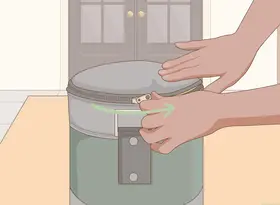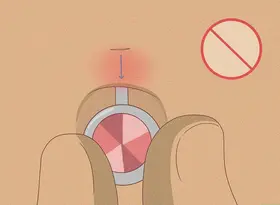怎么创建PowerPoint幻灯片模板
答案未评审
修改时间
浏览量
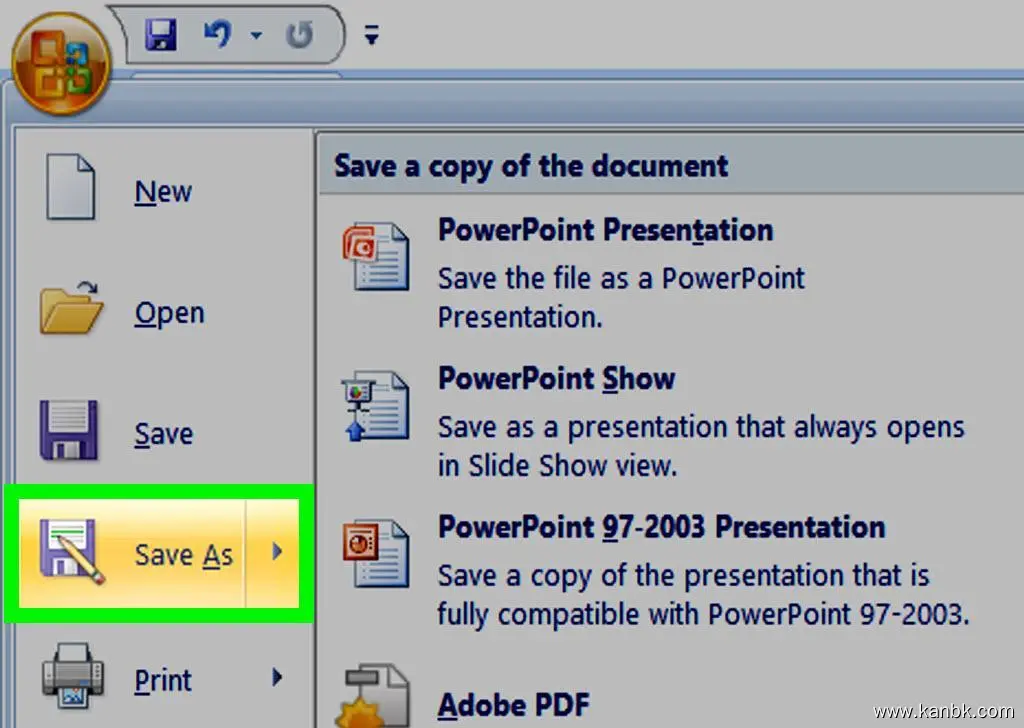
要创建一个 PowerPoint 幻灯片模板,可以按照以下步骤进行:
打开 PowerPoint 应用程序并选择“新建演示文稿”。
在弹出的“新建演示文稿”对话框中,可以选择使用空白演示文稿或从现有模板中选择。
如果要使用空白演示文稿,则在 PowerPoint 主界面上选择“幻灯片大小”选项卡,并选择所需的幻灯片大小和方向。您还可以在此处选择是否要应用主题颜色和字体。
接下来,在 PowerPoint 工具栏中选择“视图”选项卡,并打开“母板视图”。在母板视图中,您可以编辑幻灯片的母板和布局。
在 PowerPoint 母板视图中,您可以添加、删除和编辑母板元素,如标题、页脚、公司标志和版权信息等。您还可以更改幻灯片的背景颜色、字体和样式。
如果需要添加自定义图像、形状或文本框,则可以在幻灯片布局区域上右键单击,并选择“新建文字框”或“新建形状”。在新建的元素上右键单击,然后选择“格式形状”或“格式文本框”,以进行更多的格式设置。
当您完成母板布局的编辑后,可以保存您的 PowerPoint 模板。在文件菜单中选择“另存为”,并将文件类型更改为“PowerPoint 模板 (.potx)”或“PowerPoint 宏启用模板 (.potm)”。您可以在保存时选择一个名称,并在下拉菜单中选择所需的位置。
保存后,您的 PowerPoint 幻灯片模板现已准备好使用了。在 PowerPoint 主界面上选择“新建演示文稿”选项卡,并从“自定义”选项卡中选择您的模板即可。
综上所述,创建 PowerPoint 幻灯片模板需要切换到母板视图、编辑幻灯片元素和布局、保存为模板等步骤。通过这些步骤,您可以创建专业、个性化的幻灯片模板,以满足您的特定需求。